华硕win10要俩分区该怎么办?
发布时间:2017-11-10 16:16:58 浏览数: 小编:xiaobian
大家对电脑的需求越来越大,需要储存的东西也越来越多,为了更好的更明朗的管理自己的磁盘,就可能需要对磁盘进行分区。那么华硕win10系统下的分区方法分享如下:
系统推荐:电脑公司win10 系统下载
相关教程:win10硬盘只有一个分区怎么办|win10硬盘无损分区方法介绍
1、 下载免费的win10分区工具分区助手,安装并运行。来的主界面,C盘此时的容量显示为大约223GB。选中我们的C盘之后;点击“调整/移动分区”选项。

2、来到此对话框,此时我们可以调整分区大小。然后当鼠标指针变成双向箭头时,拖动直到你满意的容量位置。这里C盘已经被操作为150GB。之后点击“确定”。

3、返回到了主界面,至此win10分区c盘太大这时C盘已经变为150GB,在此也出现了一个“未分配空间”。
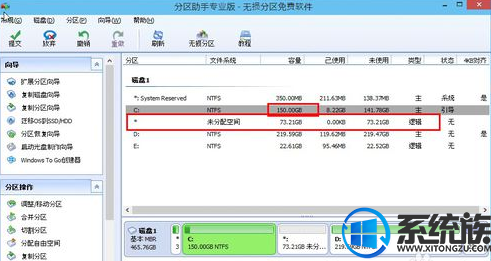
4、如果你还想对这个未分配空间进行利用,我们可以看到E盘空间很小只有大概22GB,这个时候我们就可以把这部分“未分配空间”合并到E盘。首先选中E盘,点击左边任务栏的“合并分区”。
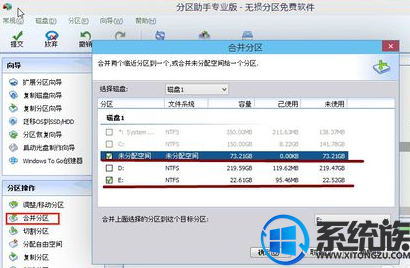
5、合并分区之后E盘有大约95GB。所以操作完成之后,点击左上角“提交”电脑才会为您进行分区大小调整及分区合并任务。
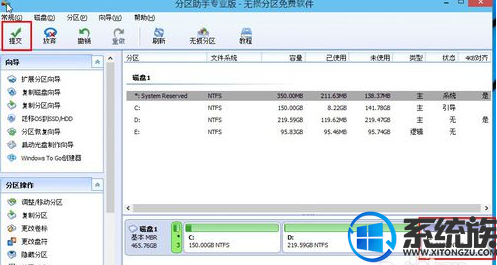
你们的电脑资料是不是爆满了,试着用小编介绍的方法对自己的电脑进行分区吧。看着一目了然的磁盘管理,心情是不是瞬间变得愉快了呢?更多win10的技术教程在系统族。
系统推荐:电脑公司win10 系统下载
相关教程:win10硬盘只有一个分区怎么办|win10硬盘无损分区方法介绍
1、 下载免费的win10分区工具分区助手,安装并运行。来的主界面,C盘此时的容量显示为大约223GB。选中我们的C盘之后;点击“调整/移动分区”选项。

2、来到此对话框,此时我们可以调整分区大小。然后当鼠标指针变成双向箭头时,拖动直到你满意的容量位置。这里C盘已经被操作为150GB。之后点击“确定”。

3、返回到了主界面,至此win10分区c盘太大这时C盘已经变为150GB,在此也出现了一个“未分配空间”。
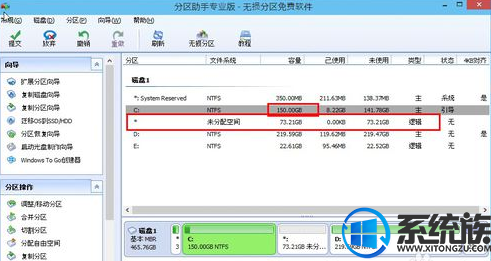
4、如果你还想对这个未分配空间进行利用,我们可以看到E盘空间很小只有大概22GB,这个时候我们就可以把这部分“未分配空间”合并到E盘。首先选中E盘,点击左边任务栏的“合并分区”。
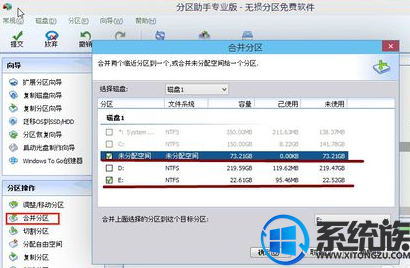
5、合并分区之后E盘有大约95GB。所以操作完成之后,点击左上角“提交”电脑才会为您进行分区大小调整及分区合并任务。
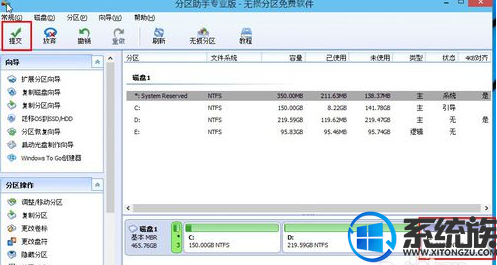
你们的电脑资料是不是爆满了,试着用小编介绍的方法对自己的电脑进行分区吧。看着一目了然的磁盘管理,心情是不是瞬间变得愉快了呢?更多win10的技术教程在系统族。



















